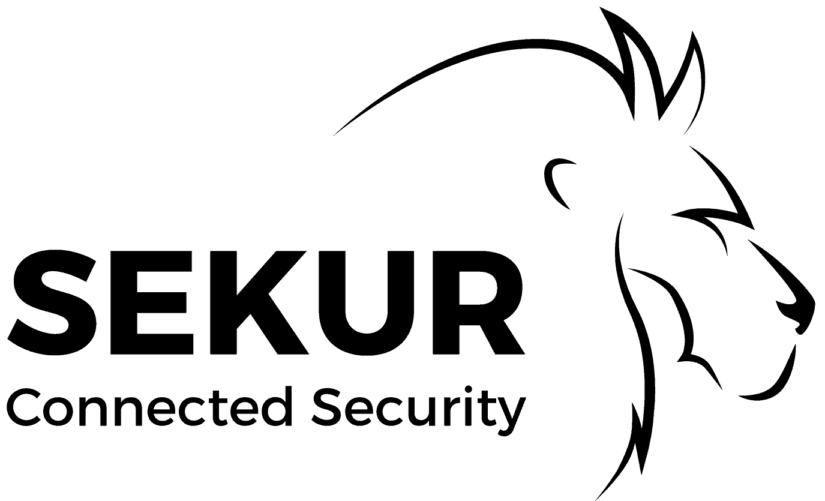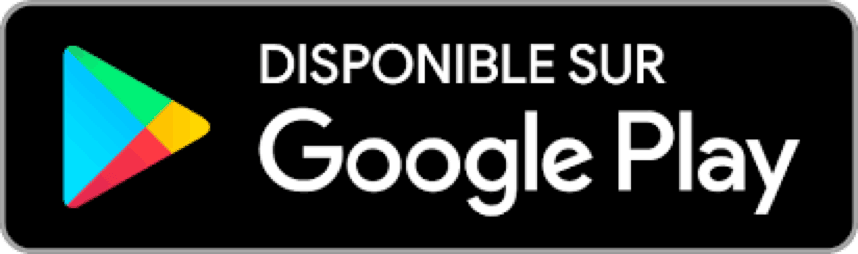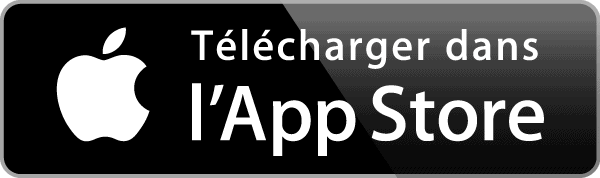Parce que la gestion RH est une tâche fastidieuse, SEKUR® intègre une gestion des contrats de travail de vos agents.
Contrat de travail
Facilitez votre gestion RH,
Gérez les contrats de travail
avec la signature électronique !
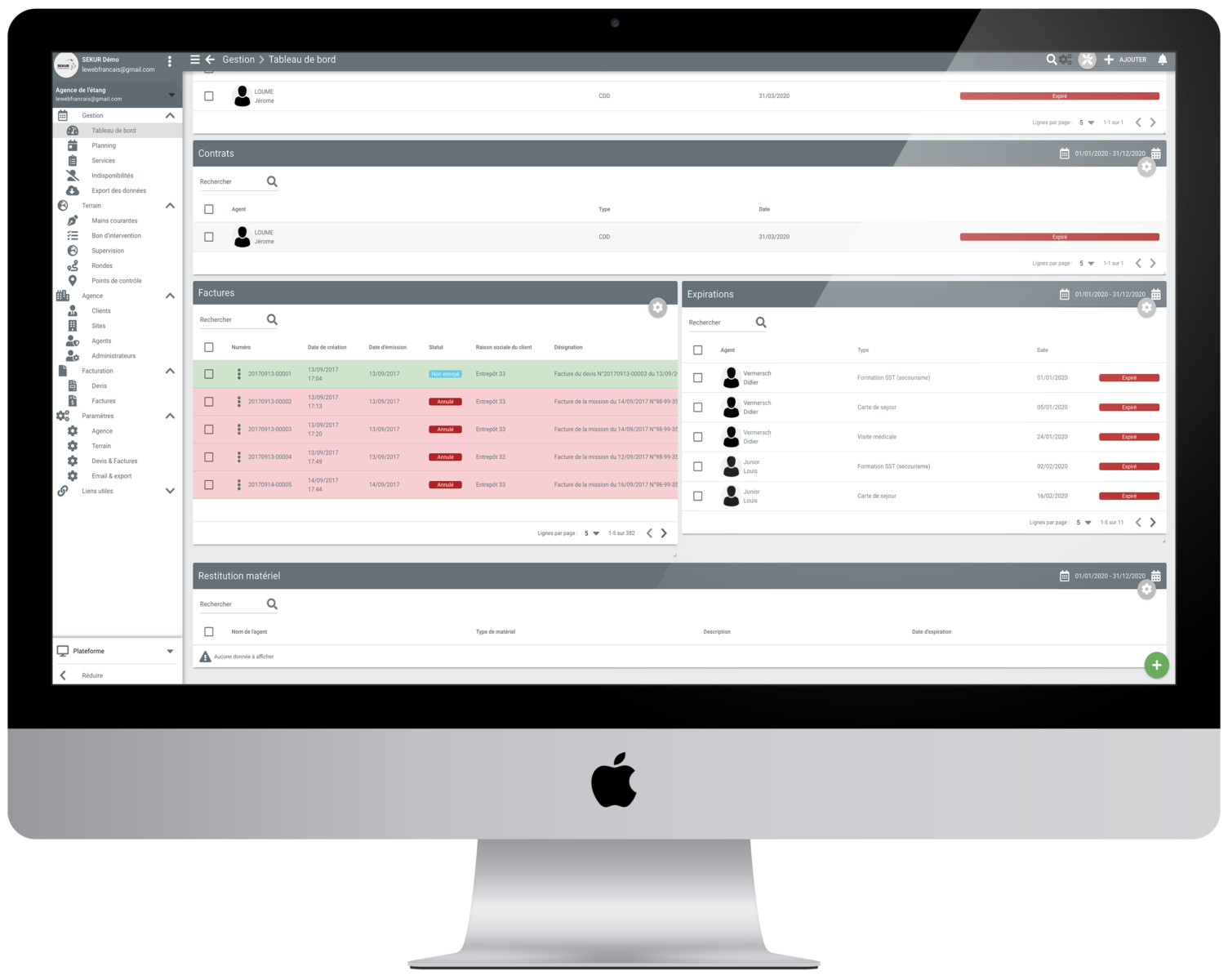
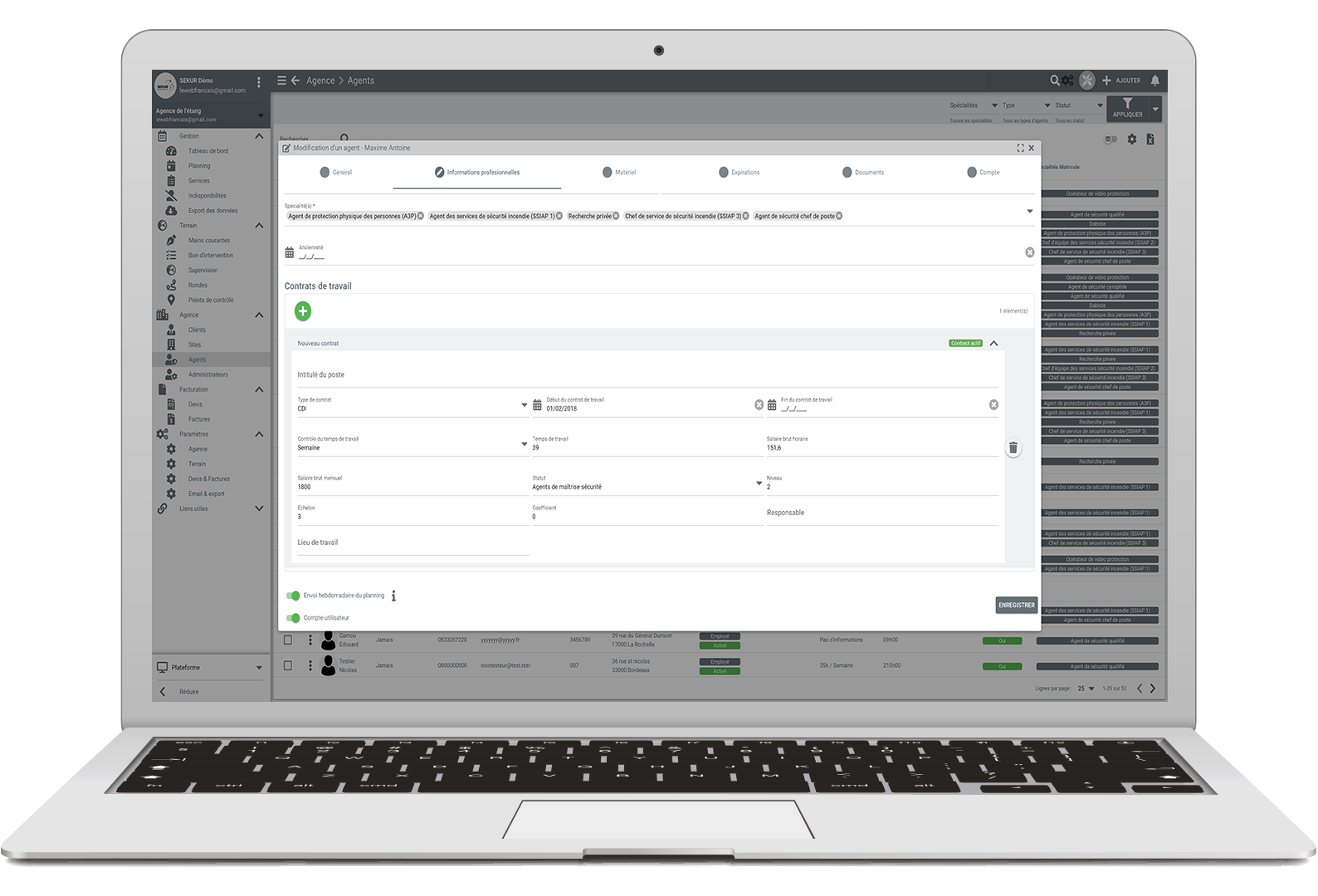
Renseignez tous les contrats de travail
Depuis la fiche de vos agents, ajoutez leurs contrats de travail. À partir des informations professionnelles de l’agent, le logiciel vous permet de renseigner les données relatives au contrat de travail de l’agent : type de contrat, date de début et fin de contrat, contrôle du temps de travail, salaire, statut, échelon, etc. Ajoutez autant de contrats que vous souhaitez par agent, c’est illimité.
Depuis le tableau de bord, ajoutez l’encart dédié pour visualiser les contrats de vos agents arrivant à expiration en un clin d’œil.
Générez vos contrats agents en PDF avec signature électronique
À partir des informations saisies sur la fiche de l’agent, vous pouvez générer votre contrat de travail en un simple clic. Vous choisissez le modèle de contrat que vous souhaitez et le tour est joué ! Vous pouvez créer des modèles de contrat agent pour encore plus d’efficacité.
Une fois généré, le contrat peut-être facilement modifié et mis en forme. Vous pouvez également l’envoyer par e-mail à l’agent en demandant une signature électronique (surcoût).
La signature électronique des contrats est intégrée dans SEKUR®. Vous recevez un e-mail d’accusé de signature avec le contrat signé. L’agent reçoit également un e-mail contenant le contrat signé des deux parties.
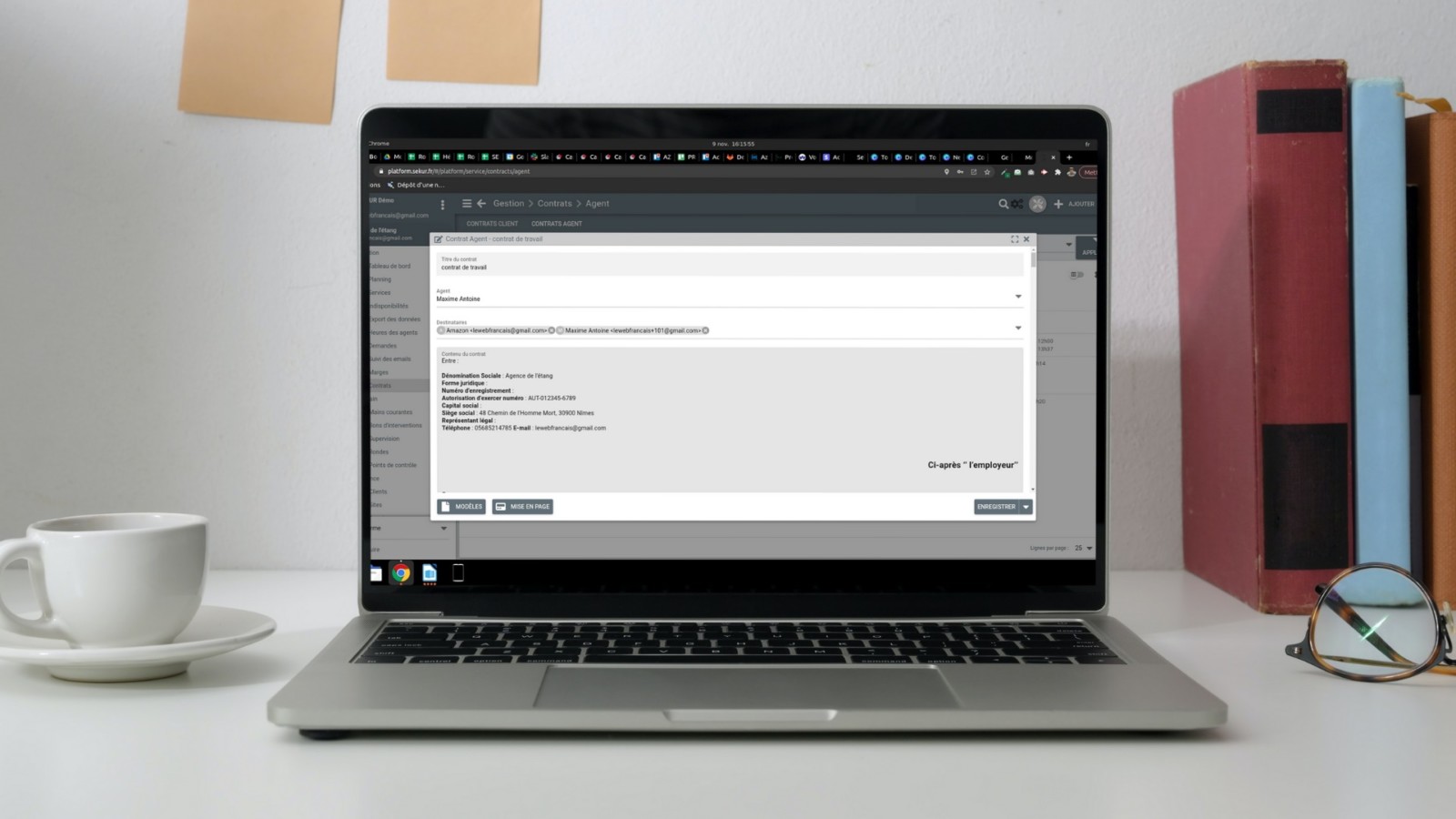
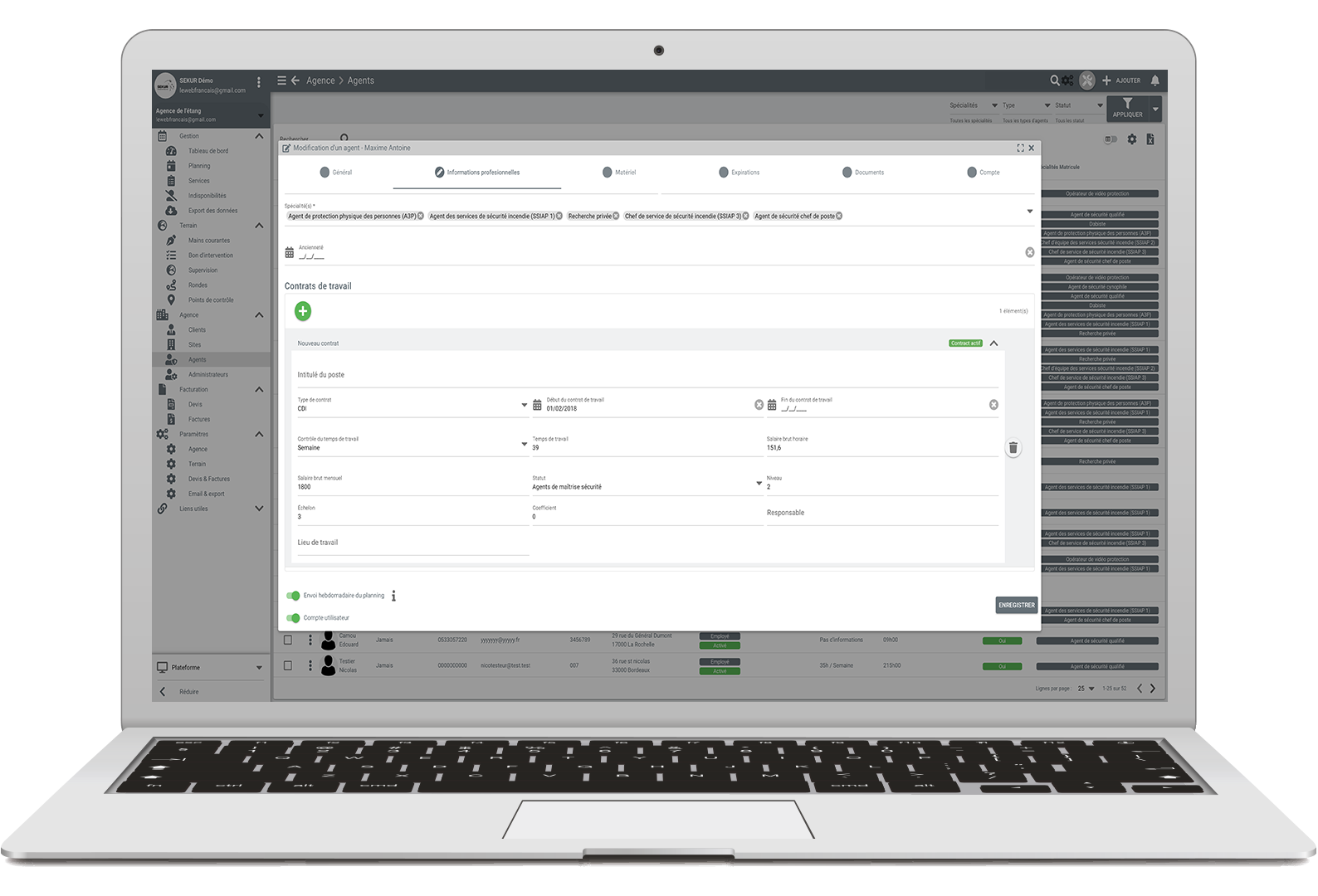
Archivez tous les contrats de travail
Toujours depuis la fiche agent, le logiciel SEKUR® vous permet d’ajouter des documents dans l’onglet dédié « Documents ». Il suffit de donner un nom et d’ajouter un fichier et le tour est joué ! Ainsi, vous pouvez archiver tous les documents liés à vos agents. Vous pouvez donc télécharger, par exemple, une photocopie des contrats de travail de vos agents. Un outil simple et efficace qui permet l’archivage des contrats de tous vos agents en un seul et même endroit. De plus, en activant le bouton « Partager », l’agent a accès directement aux documents que vous lui partagez.
Ce que vous venez de lire vous a plu ?
Alors passez à l’étape suivante !